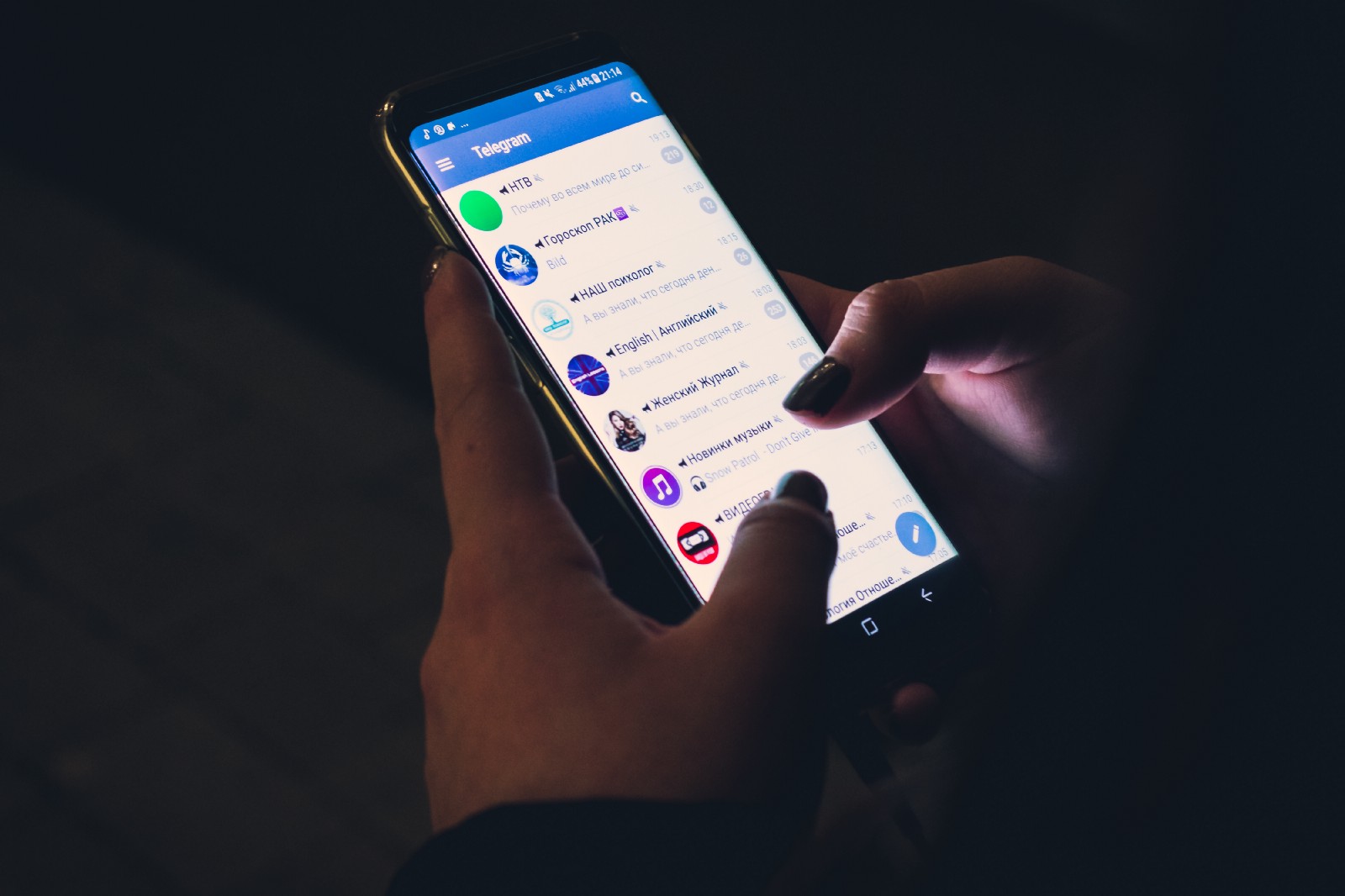در میان اپلیکیشن های پیام رسان، تلگرام به دلیل دارا بودن امکانات منحصر به فرد محبوب ترین آن هاست.آمار و ارقام در مورد تلگرام خیره کننده است. طبق آخرین تحقیقات تلگرام هم اکنون بیش از 100 میلیون کاربر فعال دارد و روزانه بیش از 15 میلیارد پیام در این اپلیکیشن ارتباطی رد و بدل می شود. جالب است بدانید که طبق گزارش خبرگزاری های داخلی، حدود 20 میلیون نفر از جمعیت کاربران این اپلیکیشن پیام رسانی را ایرانی ها تشکیل می دهند.
اگر از کاربرای این اپلیکیشن پرطرفدار هستید با من همراه باشید تا هرآنچه در مورد منوی اصلی تلگرام هست به شما آموزش بدهم
برای وارد شدن به منوی اصلی تلگرام کافیست آیکون مشخص شده در شکل زیر را لمس کنید
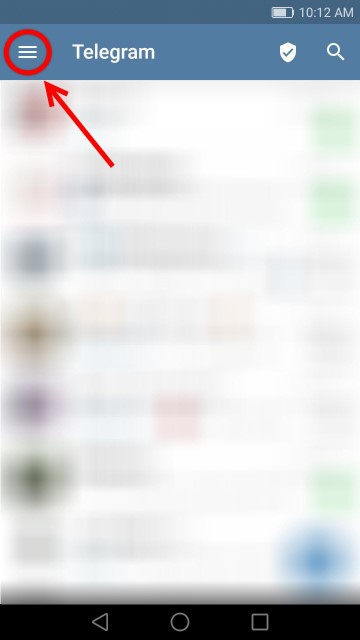
Account
قسمت اول ،اکانت شما را نشان می دهد که با لمس کردن گزینه ی Add Account می توانید اکانت های مختلف را در تلگرام فعال کنید
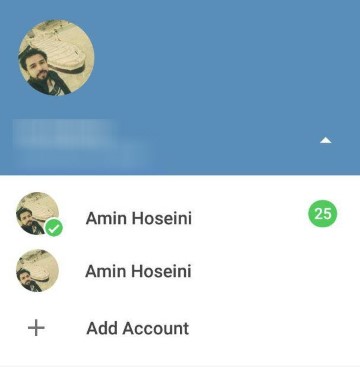
گزینه های New Group ، New Secret Chat ، New Channel
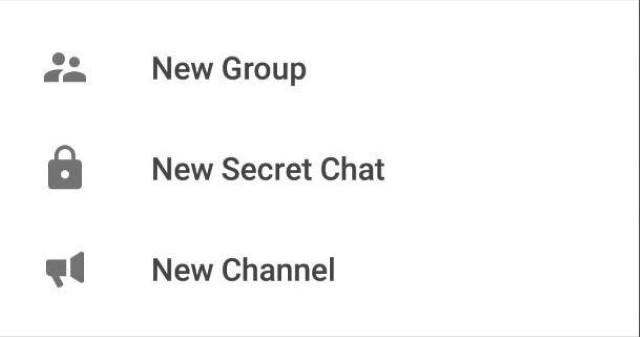
قسمت New Group
برای ایجاد جمع های خانوادگی و دوستانه به این گزینه مراجعه کنید.
ابتدا گزینه ی New Group را انتخاب کنید سپس افرادی را که میخواهید به گروه اضافه کنید انتخاب کنید
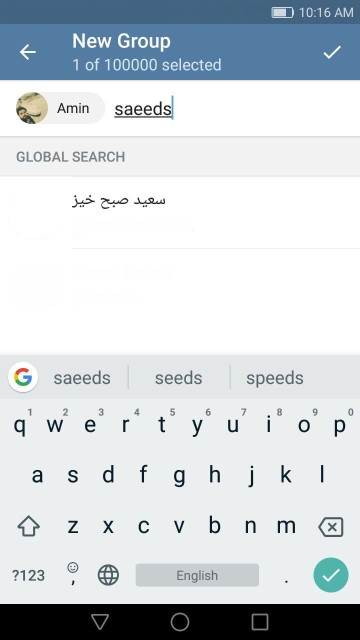
و در نهایت گزینه ی مشخص شده در شکل زیر را لمس کنید
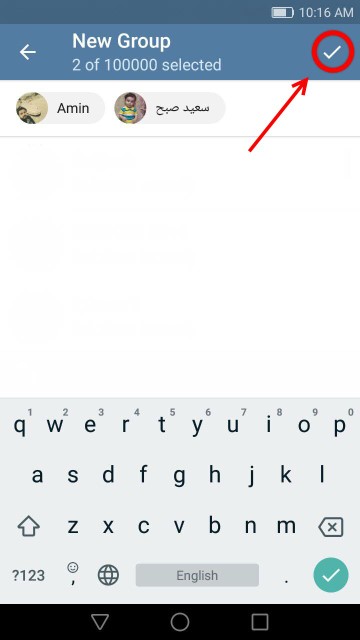
حال نام گروه را انتخاب و تیک بالای صفحه را لمس کنید
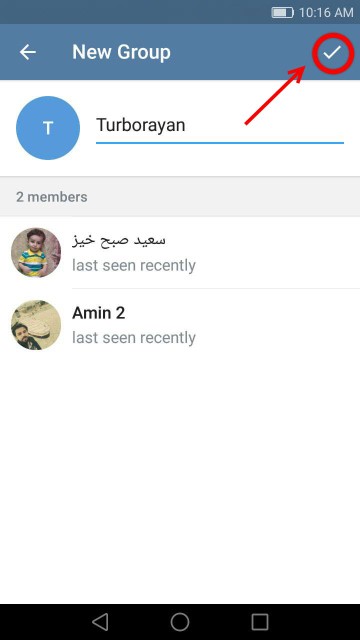
قسمت New Secret Chat
یکی از قابلیت های کاربردی تلگرام برای حفظ حریم شخصی بخش گفتگوی مخفی یا همان New Secret Chat است.
گفتگوی مخفی از روش رمز نگاری دو طرفه یا end-to-end encryption استفاده می کند و به گفته ی سازندگان تلگرام هیچ اطلاعاتی از گفتگوهای مخفی روی سرور تلگرام ذخیره نمی شود
این قابلیت از Self-Destruct نیز پشتیبانی می کند. این بدان معناست که پیام های مخفی بعد از مدت زمان معینی به طور خودکار نابود می شوند و اثری از آن ها باقی نمی ماند. همچنین در گفتگوی مخفی فوروارد پیام برای کاربران دیگر و ثبت اسکرین شات امکان پذیر نیست.
برای شروع یک گفتگوی مخفی از گزینه New Secret Chat را انتخاب کنید.
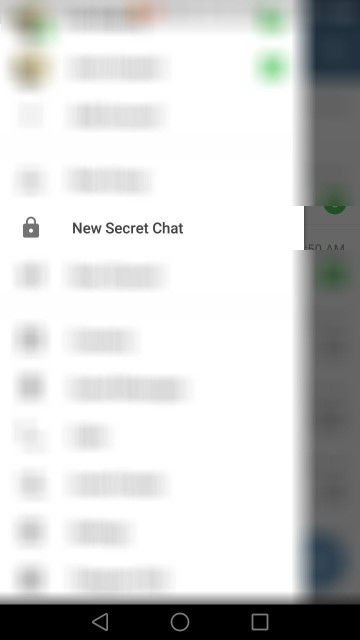
سپس شخص مورد نظر را انتخاب کنید
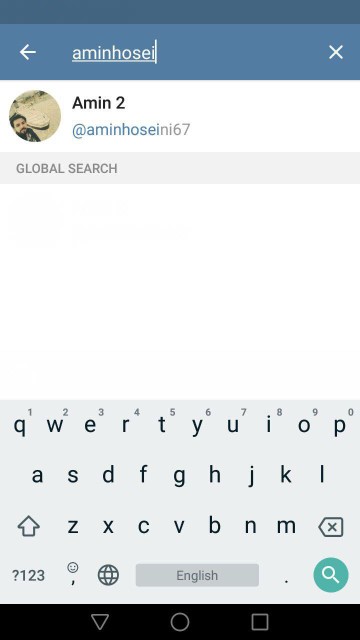
برای مشخص کردن زمان حذف شدن پیام ها آیکون سه نقطه در بالای صفحه سمت چپ را لمس کنید
سپس گزینه ی Self-Destruct Timer را انتخاب و مقادیر آن را به دلخواه تغییر دهید.
قسمت New Channel
ایجاد کانال در تلگرام یکی از روش های بسیار عالی است که میتوانید به موجب آن محصول، سرویس یا خدمات خود را معرفی کنید. حتی با ایجاد کانال های سرگرمی در تلگرام هم میتوان به کسب درآمد پرداخت.
کانال های تلگرام شامل دو دسته مختلف میشوند که عمومی(Public) و خصوصیPrivate)) نام دارند.
گزینه ی Contacts
در این قسمت لیست افرادی را که در دفترچه تلفن خود ذخیره کرده اید و آنها اکانت تلگرام دارند را مشاهده می کنید
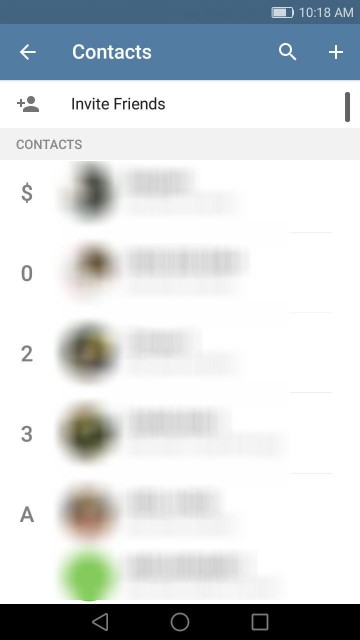
گزینه ی Saved Messages
کاربردی شبیه به بایگانی. شما میتوانید مطالب دوستان و یا کانال های تلگرامی را برای خود فوروارد کنید و آن ها را در قسمت Saved Messages ذخیره کنید
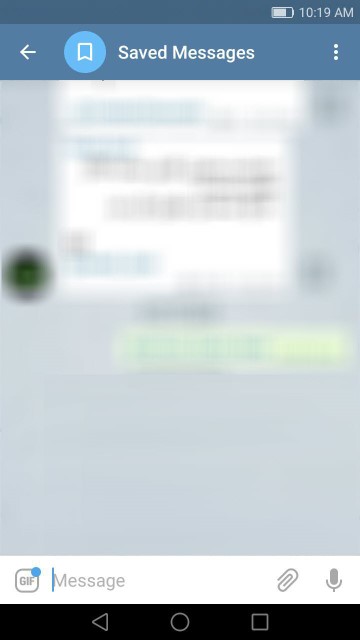
گزینه ی Invite Friends
توسط این قابلیت می توانید دوستان خود را به تلگرام دعوت کنید
از طریق پیامک،اکانت فیسبوک،اینستاگرام و ....
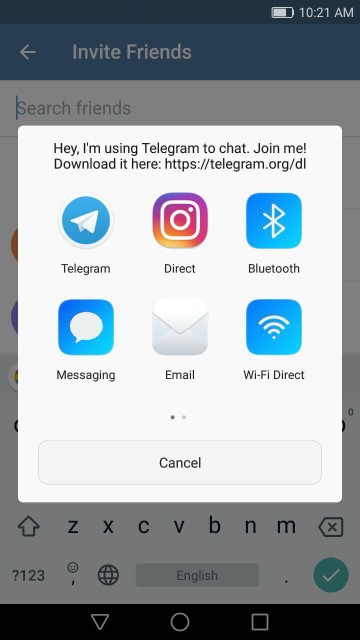
گزینه ی Setting
برای وارد شدن به صفحه ی تنظیمات ابتدا آیکون مشخص شده را لمس کنید
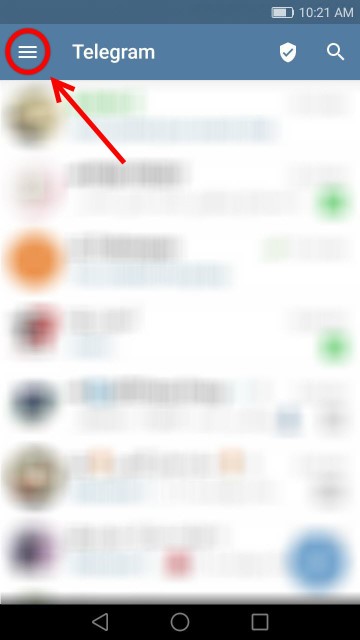
سپس گزینه ی Setting را انتخاب کنید
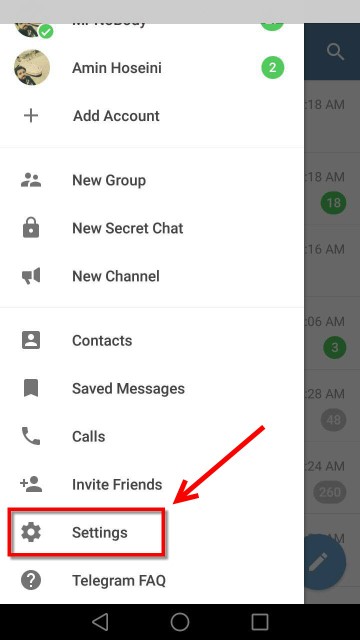
وارد صفحه ی زیر خواهید شد
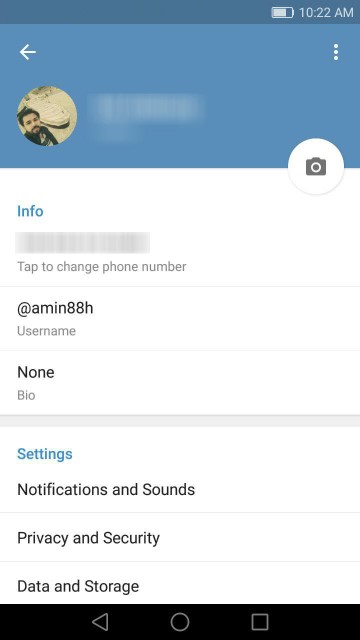
در ابتدا با انتخاب آیکون مشخص شده در شکل زیر می توانید نام خود را عوض کرده و همچنین از تلگرام خارج شوید (Log out)
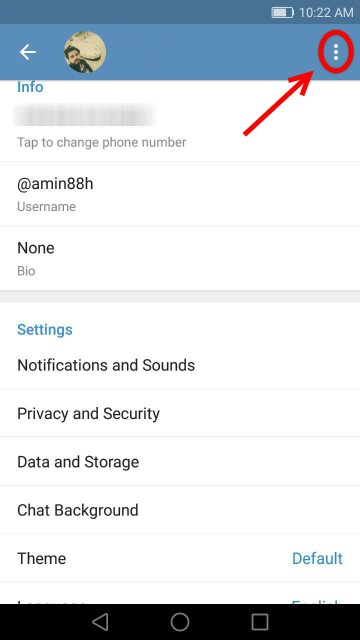
بخش Info
در این بخش شما میتوانید شماره تلفنی که با آن در تلگرام ثبت نام کرده اید را مشاهده و در صورت نیاز تغییر دهید
همچنین اختصاص یک نام کاربری مخصوص به خود که باید حتما باید به لاتین باشد
در قسمت Bio هم می توانید مختصری اطلاعات در مورد خود بنویسید
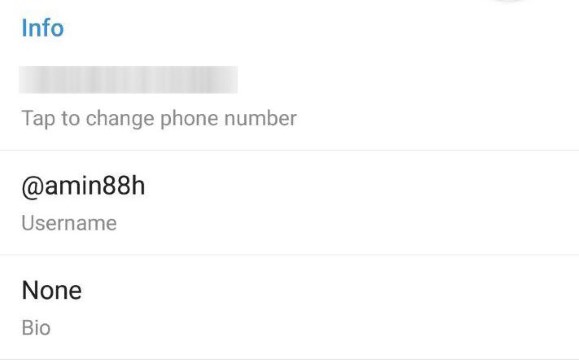
بخش Settings
Notification and Sounds :
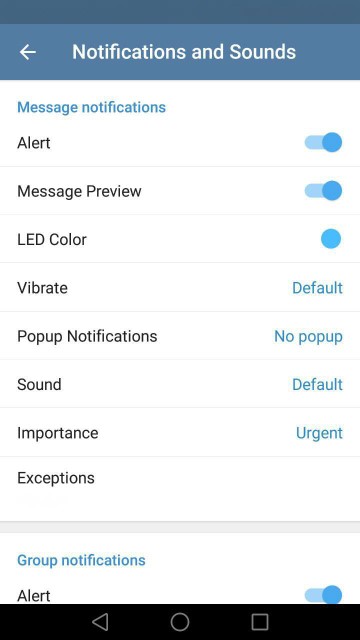
تنظیمات اعلانات و یا اصطلاحا نوتیفیکیشن را در این قسمت می توانید اعمال کنید
گذاشتن آهنگ دلخواه بر روی پیام های دریافتی
تغییر رنگ LED در گوشی هایی که این توانایی را دارند
تغییر نوع نمایش پیام ها هنگام قفل بودن صفحه و امکانات دیگر
Privacy and Security :
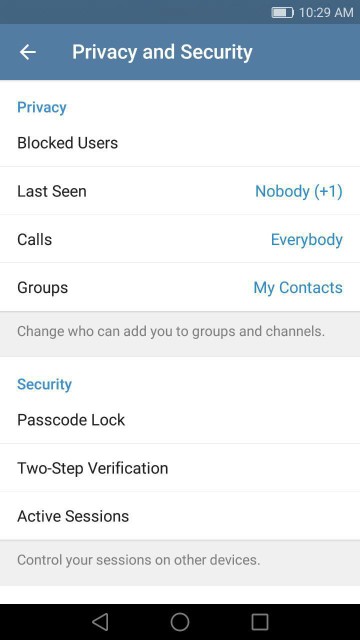
این قسمت تنظیمات مربوط به حریم خصوصی و موارد امنیتی است.
بخش اول Privacy
در قسمت Block Users می توانید ببینید تا کدام شخص را بلاک کرده اید که دیگر نمی توانند با شما ارتباط برقرار کنند. از همین جا به راحتی می توانید آنها را Unblock کنید
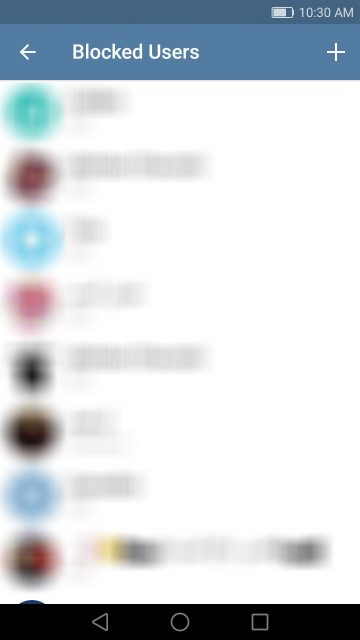
در قسمت Last Seen می توانید تعیین کنید که چه کسانی آخرین وضعیت آنلاین شما را ببینید.
اگر روی Last Seen کلیک کنید سه تا گزینه پیش رو دارید که می توانید یکی را انتخاب کنید.
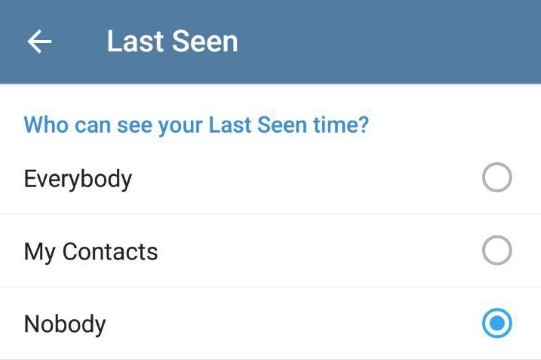
اگر Everybody را انتخاب کنید، همه می توانند ببینند که دقیقاً شما چه زمانی آنلاین بودید.
اگر My contacts را انتخاب کنید، فقط کسانی که در دفتر تلفن شما هستند می توانند وضعیت شما را ببینند.
و اگر گزینۀ آخر یعنی Nobody را انتخاب کنید، هیچ کس نمی تواند وضعیت آنلاین بودن شما را ببیند.
با انتخاب گزینه ی آخر شما هم نمی توانید وضعیت آنلاین بودن دیگران را ببینید.
گزینه ی Call هم تنظیماتی برای شما تعبیه کرده است که در صورت نیاز امکان تماس دیگران با خود را محدود کنید
در قسمت Groups شما میتوانید تنظیمات را تغییر داده تا از عضویت و دعوت ناخواسته به کانالهای تلگرامی جلوگیری کنید
آموزش مرتبط : جلوگیری از عضویت و دعوت ناخواسته به گروه های تلگرامی
بخش دوم Security
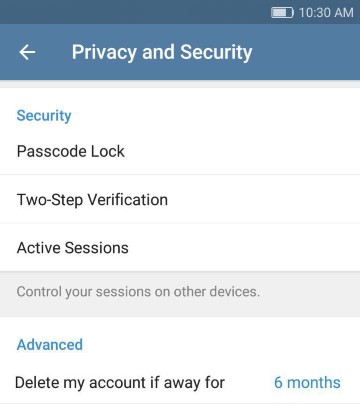
در قسمت Passcode Lock شما میتوانید بر روی اپلیکشن خود رمز عبور قرار دهید. نگران فراموش کردن رمز عبور هم نباشید، اگر رمز عبور را فراموش کردید کافی است یک بار تلگرام را حذف و مجددا آن را نصب کنید
Two-Step Verification
فعال کردن قابلیت تایید دو مرحله ای (Two Step Verification) یکی از روش های بسیار موثر در راستای افزایش ضریب امنیت اکانت تلگرام است. این قابلیت منجر میشود تا شخصی دیگری به هر دلیل نتواند بدون اطلاع شما وارد اکانت تلگرامتان شود. پس توصیه میکنیم که حتما آن را فعال نمایید.
آموزش فعال سازی تایید دو مرحله ای تلگرام
قسمت Active Session
از قسمت Active Session به راحتی می توانید ببینید هم اکنون چه کسانی با چه IP یا چه دستگاهی وارد حساب تلگرام شما شدند. ممکن است هم زمان هم از تلگرام رایانه و هم از تلگرام گوشی و تبلت خود استفاده کنید.
بخش سوم Advanced
از قسمت Delete my account if away for هم می توانید تعیین کنید که اگر برای برای مدت معلومی وارد حساب تلگرام خود نشدید، به طور خودکار حساب شما در تلگرام بسته شود. که می توانید مدت زمان آن را از ۱ ماه تا ۱ سال تعیین کنید.
بخش Data and Storage
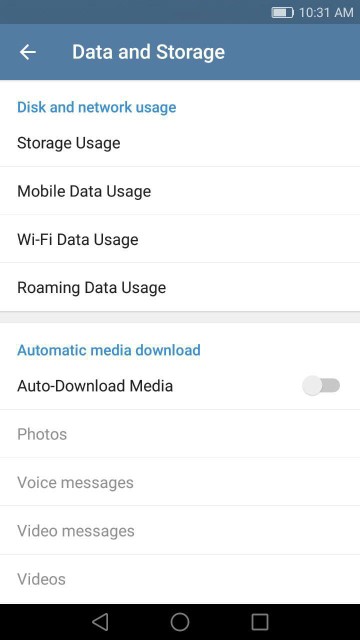
تلگرام یکی از اپلیکیشن های پرکاربرد در فضای مجازی است.عضویت در کانال های مختلف در تلگرام باعث مصرف زیاد حجم اینترنت میشود. با تغییر تنظیمات می توان از مصرف زیاد حجم اینترنت جلوگیری کرد. برای تغییر تنظیمات باید به بخش Data and Storage مراجعه کنید که قبلا در مورد آن آموزش داده ایم. به لینک زیر مراجعه کنید
آموزش مرتبط : صرفه جویی در مصرف اینترنت در تلگرام
بخش Chat Background
از این قسمت تصویر پس زمینۀ قسمت گفتگو را می توانید تعویض کنید. گزینه Chat Background را لمس کنید تا وارد آن شوید. چند تا تصویر پیش فرض در پایین این قسمت وجود دارد که شما می توانید از بین آنها یکی را انتخاب کنید. همچنین می توانید با لمس قسمتی که در شکل زیر مشخص شده است، از عکس های موجود در حافظه ی گوشی خود استفاده کنید
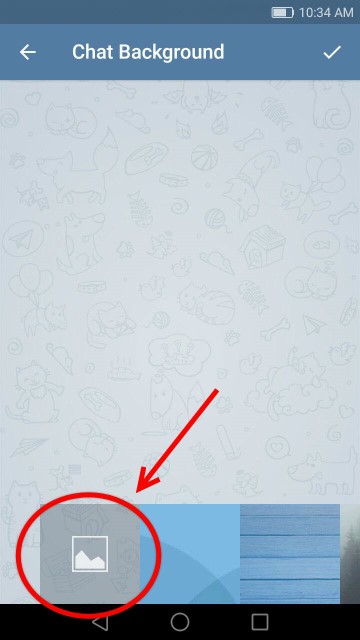
بخش Theme
پوسته یا Theme اپلیکیشن خود را از طریق این قسمت تغییر دهید
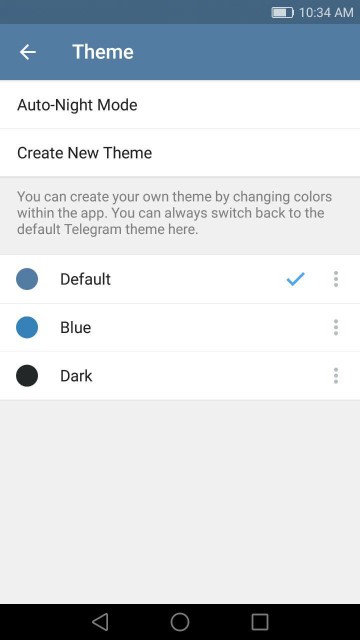
بخش Language
زبان اپلیکیشن را می توانید از این قسمت تغییر دهید. زبان پیش فرض تلگرام انگلیسی است و در بین زبان های این برنامه فارسی نیز دیده می شود.
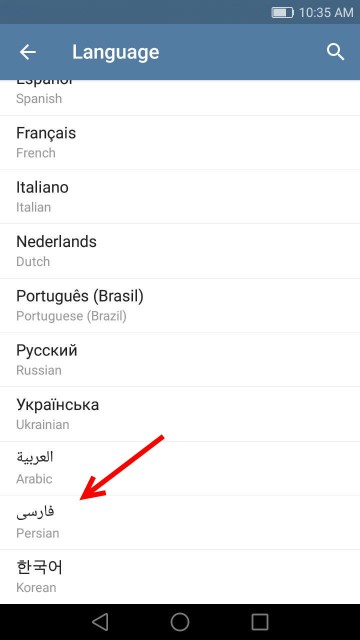
بخش Messages
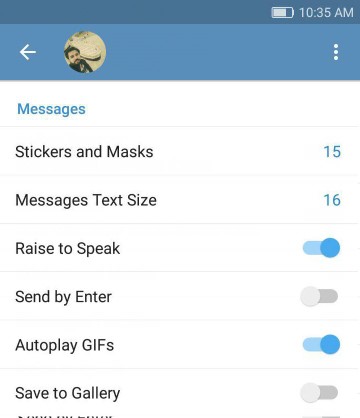
تنظیمات مربوط به نحوۀ نمایش متن پیام ها از این قسمت قابل انجام است.
Stickers and Masks
از این می توانید استیکرهایی که روی تلگرام خود نصب کردید را مدیریت کنید. همچنین آیکون هایی برای ادیت عکس قبل از ارسال آن
Message Text Size
اندازۀ متن پیام های متنی را از این قسمت تعیین نمایید. هر چه عدد بزرگتر باشد، اندازۀ متن پیام های ارسالی و دریافتی که برای شما نشان داده می شود هم بزرگتر خواهد بود.
Raise to Speak
بخشی بسیار کاربری برای افرادی که به فرستادن صدا(Voice) علاقه دارند. با فعال کردن این قسمت شما میتوانید بدون لمس گزینه ی میکروفون وویس خود را ارسال کنید
برای اطلاعات بیشتر در این مورد به آموزش زیر مراجعه کنید
ارسال ویس در تلگرام بدون لمس آیکون میکروفون
Send by Enter
اگر می خواهید متنی که درحال تایپ کردن هستید با لمس آیکون Enter در صفحه کلید تلفن همراه ارسال شود، این گزینه را فعال کنید. در غیر این صورت اگر می خواهید هر پیام شما حاوی چندین پاراگراف باشد، باید این قسمت را غیرفعال کنید که با هر بار enter یک خط سطر ایجاد شود، نه اینکه پیام شما ارسال گردد. در این حالت برای ارسال پیام باید روی Send کلیک کنید و دیگر Enter صفحه کلید کار ارسال را انجام نمی دهد.
Autoplay GIFs
با فعال کردن این گزینه GIFها و یا به عبارت دیگر عکس های متحرک به صورت خودکار اجرا می شود ولی اگر این گزینه غیر فعال باشد ، برای نمایش GIF حتما باید عکس ها را لمس کنید
بخش Save to gallery
از طریق این قسمت می توانید تعیین کنید که محتواهایی که به صورت خودکار دریافت می شوند، آیا بر روی حافظه ی گوشی شما هم ذخیره بشوند یا خیر.
بخش Support
تنظیمات تلگرام که مربوط به پشتیبانی نرم افزار است در این بخش قرار دارد.
Ask a Question
اگر سوالی دارید که باید از داوطلبان بخش پشتیبانی تلگرام بپرسید، باید از این قسمت سوال خود را مطرح کنید و صبر کنید تا داوطلبان بخش پشتیبانی به سوال شما پاسخ دهند.
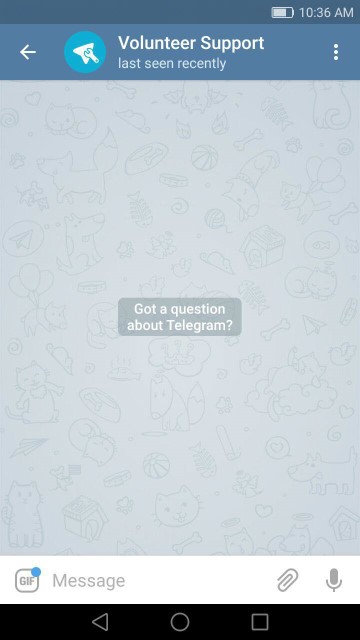
Telegram FAQ
پرسش های تلگرامی که بیشتر مخاطبان با آنها روبرو هستند در این قسمت پاسخ داده شدند. با لمس این مورد مرورگر شما باز شده و صفحه ای از سایت تلگرام برای شما باز می گردد. به همراه پرسش و پاسخ های تکراری کاربران تلگرام که البته به زبان انگلیسی است.
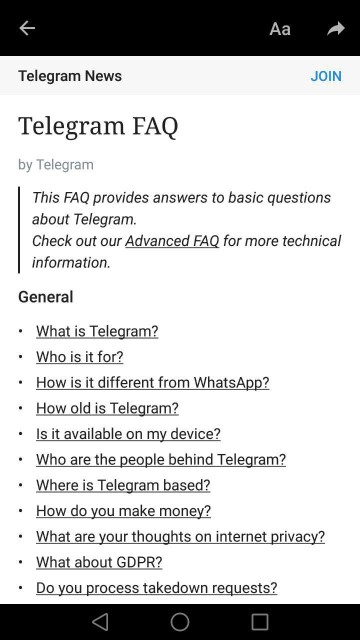
لطفا نظر خودتان را برای ما ارسال کنید تا نقاط قوت و ضعف مطالب مشخص شده و در جهت بهبود کیفیت محتوای سایت بتوانیم قدم موثر تری برداریم .